티스토리 뷰

안녕하세요 이번 글에서는 삼성 갤럭시 스크롤 캡쳐 화면 길게 찍는 방법에 대하여 간단하게 소개를 해보도록 하겠습니다. 삼성 갤럭시 스크롤 캡쳐 같은 경우 간단하게 진행이 가능하며 우선 스크롤캡쳐를 진행하기 위해서는 스크롤캡쳐가 가능한 페이지로 이동합니다.

스크롤 캡쳐 같은 경우 화면을 길게 찍어야 하기 때문에 화면 스크롤이 내려가는 화면이어야 기능 사용이 가능합니다.

스크롤 캡쳐를 진행할 화면으로 넘어왔다면 이제 캡쳐를 진행하기 위해 삼성 갤럭시 우측에 위치하고 있는 볼륨내리기 버튼과 전원(잠자기) 버튼을 동시에 눌러 기본 캡쳐를 진행합니다.

기본 캡쳐를 진행하면 위와 같이 화면 하단에 툴바 기능 목록이 나타나며 여기에서느 스크롤 캡쳐 버튼을 한번씩 또는 길게 눌러줍니다.

한번씩 눌러주면 스크롤이 아래쪽으로 내려가면서 순차적으로 화면 캡쳐가 진행됩니다. 해당 버튼을 길게 누르고 있으면 알아서 화면이 내려가며 캡쳐가 진행됩니다. 본인이 사용하기 편한 방식을 이용하면 되죠.
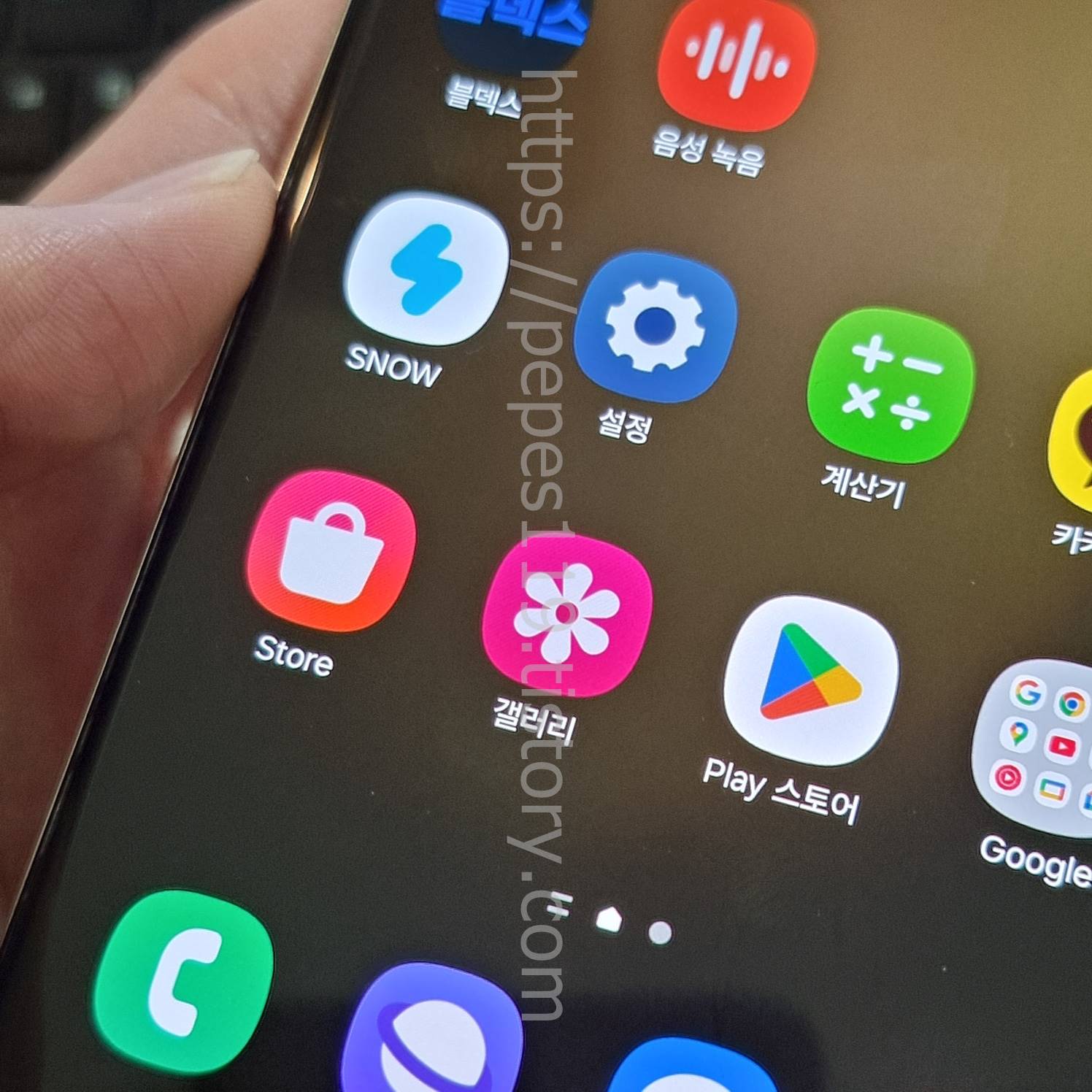
삼성 갤럭시 스크롤 캡쳐가 완료됐고 이미지를 확인하기 위해서는 삼성 갤럭시 갤러리 앱을 찾아 한번 터치해 다음으로 넘어가 줍니다.

갤러리 앱으로 넘어오면 위와 같이 스크롤 캡쳐한 이미지 확인이 가능합니다. 그럼 여기까지 포스팅을 마치며 삼성 갤럭시 스크롤 캡쳐 화면 길게 찍는 방법에 대하여 간단하게 알아보는 시간이었습니다.
'IT정보' 카테고리의 다른 글
| 삼성 핸드폰 갤럭시 문자 초록색 파란색 색깔 차이 (0) | 2025.01.23 |
|---|---|
| 삼성 핸드폰 스크롤 캡쳐 전체화면 페이지 찍는법 (0) | 2025.01.23 |
| 삼성 갤럭시 실시간 통역 통화중 통역 사용 방법 (0) | 2025.01.22 |
| 삼성 갤럭시 스크린샷 찍는방법 방법 (0) | 2025.01.22 |
| 삼성 스마트폰 스크린샷 하는 방법 (0) | 2025.01.22 |

